ChatGPT×エクセル活用ガイド|関数や表作成まで徹底解説!
ChatGPTってエクセルの作業に本当に役立つの?どんなことができるのかよくわからない
関数とかVBAとか難しそうだけど、初心者でも使えるような簡単な方法はあるの?
実際に仕事で使うときの注意点とか、セキュリティ面で気をつけることってあるの?
ChatGPTの普及により、AI技術を活用した業務効率化が注目を集めています。特にエクセル作業においても、ChatGPTを活用することで関数の生成や表作成などの作業時間を大幅に短縮できるようになりました。
しかし、実際にChatGPTをエクセル業務でどのように活用すればよいのか、具体的な方法や効果的な使い方がわからずに悩んでいる方も多くいます。
そこでこの記事では、ChatGPTとエクセルを組み合わせた具体的な活用方法から、関数生成のコツ、表作成の依頼方法、さらには安全に使用するための注意点まで、実践的な内容を網羅的に解説します。
- ChatGPTがエクセルの関数生成から表作成、VBAコード生成まで幅広くサポートしてくれることがわかる
- 具体的なプロンプト例と手動連携の方法を使って、初心者でも効率的にエクセル作業を進められることがわかる
- 機密情報の取り扱いやバグ検証など、ChatGPTをエクセル業務で安全に活用するための注意点がわかる
ChatGPTの特徴を詳しく知りたい人は、次の記事を参考にしてください。

『生成AIに興味はあるけど、どうやって使えばいいんだろう…』
そんな方へ、
- 生成AIに作業や仕事を任せる方法
- ChatGPTなどの生成AIを使いこなすたった1つのコツ
- 業務効率化や収入獲得に生成AIを活かす体験ワーク
を、無料のオンラインセミナーで2時間に凝縮してお伝えします!
パソコンはもちろん、スマホから気軽に参加OK。
参加者には限定で「生成AI活用に役立つ7大特典」をプレゼント中🎁

この2時間が、あなたを変える大きなきっかけになりますよ。
ChatGPTはエクセルで何ができるのか?基本機能を解説

ChatGPTは、Microsoft Excelのさまざまな作業をサポートしてくれる非常に便利なAIツールです。関数の生成から表作成まで、幅広いエクセル作業をより効率的に進められるでしょう。
ここからは、ChatGPTがエクセルでできる主要な機能について解説していきます。
それぞれ詳しく解説していきます。
エクセル関数の使い方を説明してくれる
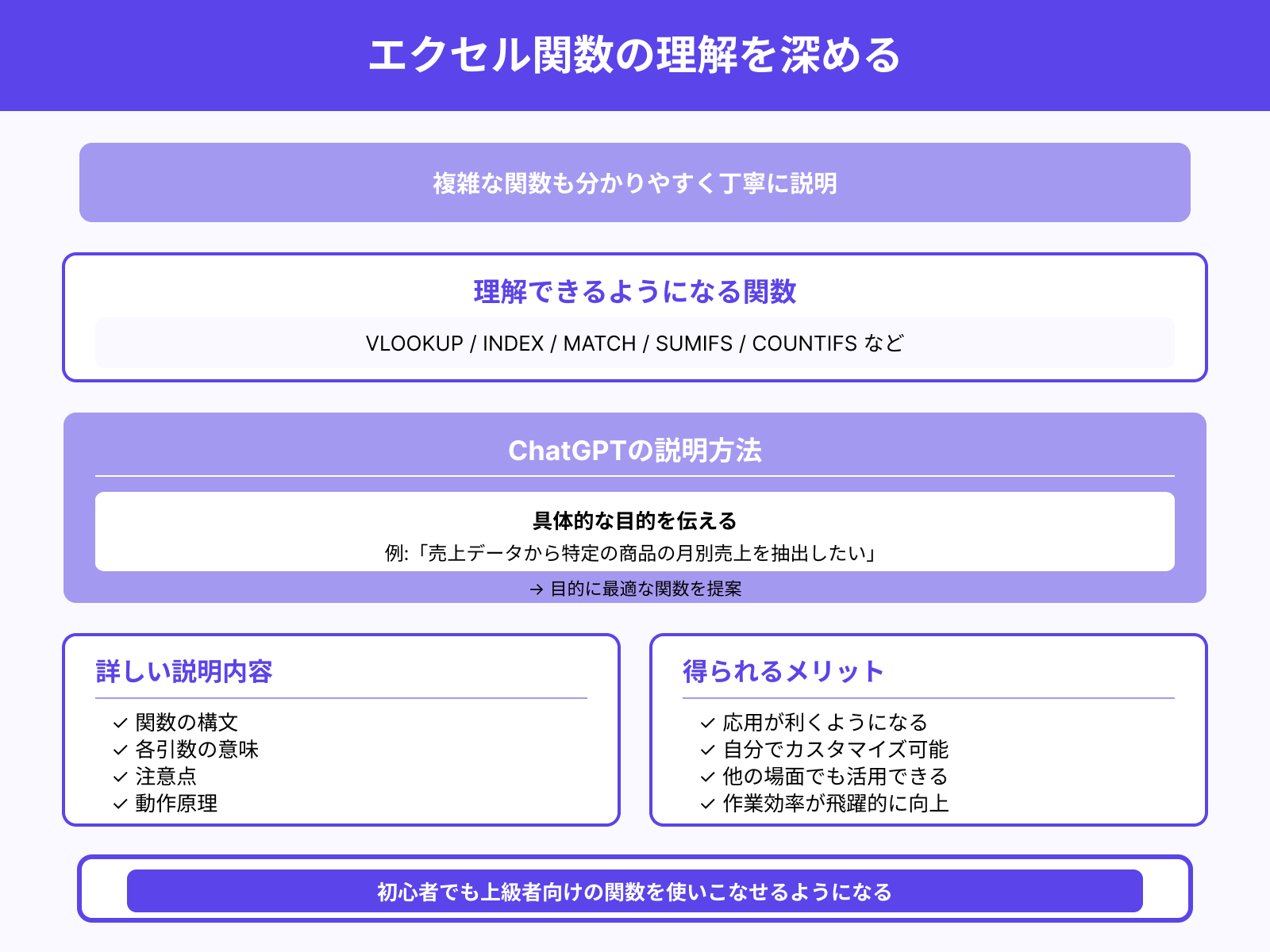
ChatGPTは、どんなに複雑なエクセル関数でも、分かりやすく丁寧に説明してくれます。
VLOOKUP、INDEX、MATCH、SUMIFS、COUNTIFSなど、普段使いこなせない関数も理解できるようになるでしょう。例えば「売上データから特定の商品の月別売上を抽出したい」といった具体的な目的を伝えると、その目的に最適な関数を提案してくれます。
さらに、関数の構文だけでなく、各引数の意味や注意点まで詳しく教えてくれるため、応用が利くようになります。
関数の動作原理を理解できるので、自分でカスタマイズしたり他の場面でも活用したりできるのが大きなメリットです。初心者でも上級者向けの関数を使いこなせるようになり、作業効率が飛躍的に向上するでしょう。
表の構成案やテンプレートの提案
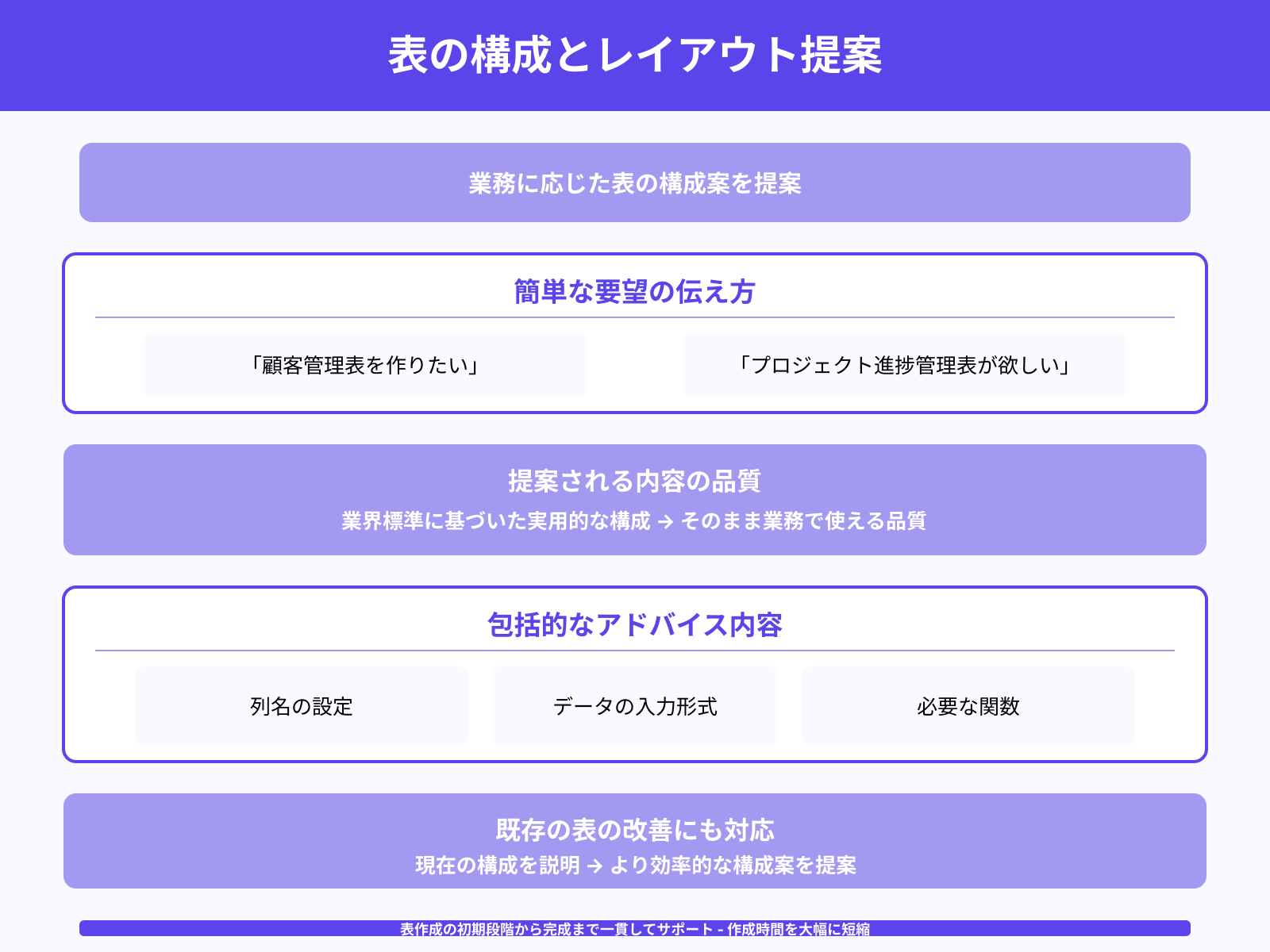
業務に応じた表の構成案やレイアウトを、ChatGPTに提案してもらえます。
「顧客管理表を作りたい」「プロジェクト進捗管理表が欲しい」といった要望を伝えるだけで、適切な項目や構成を考えてくれるでしょう。提案される内容は、業界標準に基づいた実用的なものが多く、そのまま業務で使える品質となっています。
列名の設定から、データの入力形式、必要な関数まで、包括的にアドバイスしてくれるため、ゼロから表を作る時間を大幅に短縮することが可能です。
また、既存の表を改善したい場合も、現在の構成を説明すれば、より効率的な構成案を提案してくれます。表作成の初期段階から完成まで、一貫してサポートを受けられるのが特徴です。
マクロやVBAコードも生成可能
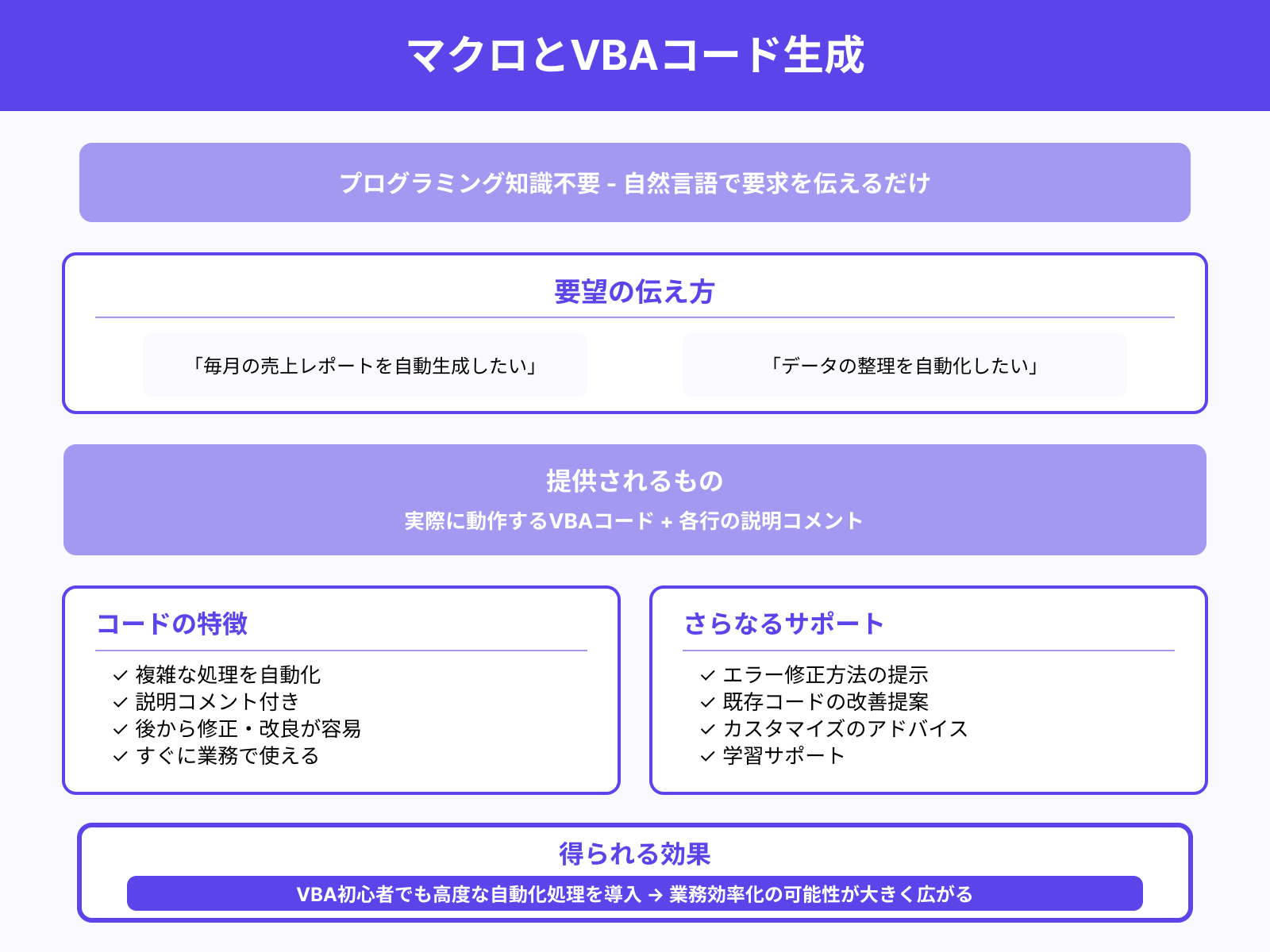
ChatGPTは、エクセルのマクロやVBAコードの生成も得意としています。
「毎月の売上レポートを自動生成したい」「データの整理を自動化したい」といった要望に対して、実際に動作するVBAコードを提供してくれるでしょう。プログラミング知識がなくても、自然言語で要求を伝えるだけで、複雑な処理を自動化できるコードを手に入れることが可能です。
生成されたコードには、各行の説明コメントも含まれているため、後から修正や改良も行いやすくなっています。さらに、既存のVBAコードにエラーが発生した場合の修正方法も教えてくれます。
VBA初心者でも高度な自動化処理を導入できるため、業務効率化の可能性が大きく広がるでしょう。
ChatGPTで関数の使い方を質問する方法

ChatGPTに関数について質問する際は、具体的で明確な質問をすることが重要です。適切な質問方法を身につけることで、より正確で実用的な回答を得られるでしょう。
ここからは、効果的な質問方法について詳しく説明していきます。
それぞれ詳しく解説していきます。
日本語での関数解説は対応している?
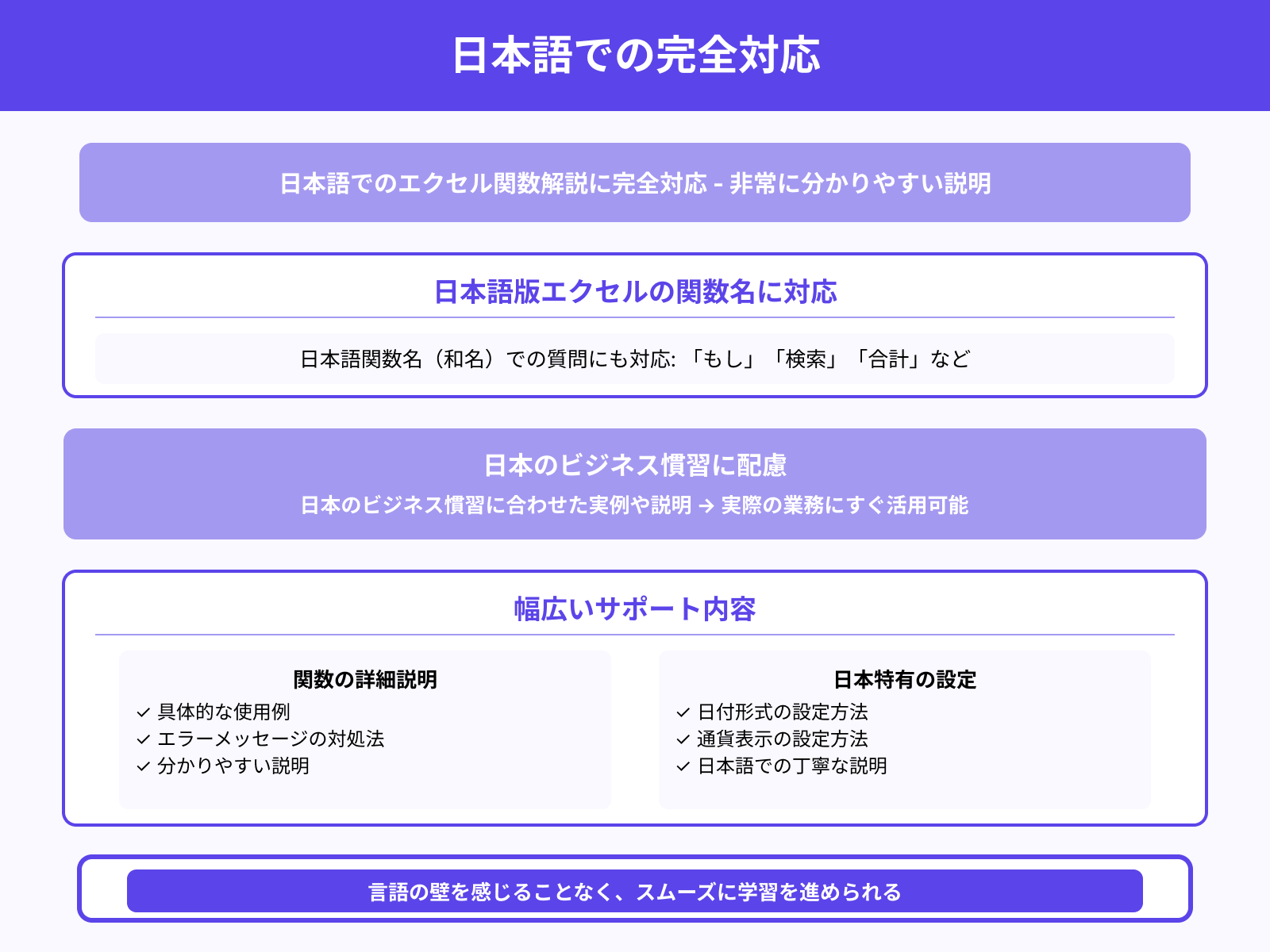
ChatGPTは日本語でのエクセル関数解説に完全対応しており、非常に分かりやすい説明を提供してくれます。
英語圏で開発されたAIですが、日本語でのやり取りでも関数の詳細な説明や具体例を適切に提示できるでしょう。日本語版のエクセルで使用される関数名(和名)についても正確に理解しており「もし」「検索」「合計」などの日本語関数名での質問にも対応しています。
さらに、日本のビジネス慣習に合わせた実例や説明も含めてくれるため、実際の業務にすぐ活用できる内容となっています。
関数の説明だけでなく、エラーメッセージの対処法や、日本特有の日付形式や通貨表示などの設定方法も日本語で丁寧に教えてくれるのが特徴です。言語の壁を感じることなく、スムーズに学習を進められるでしょう。
具体的な質問例と返答のパターン
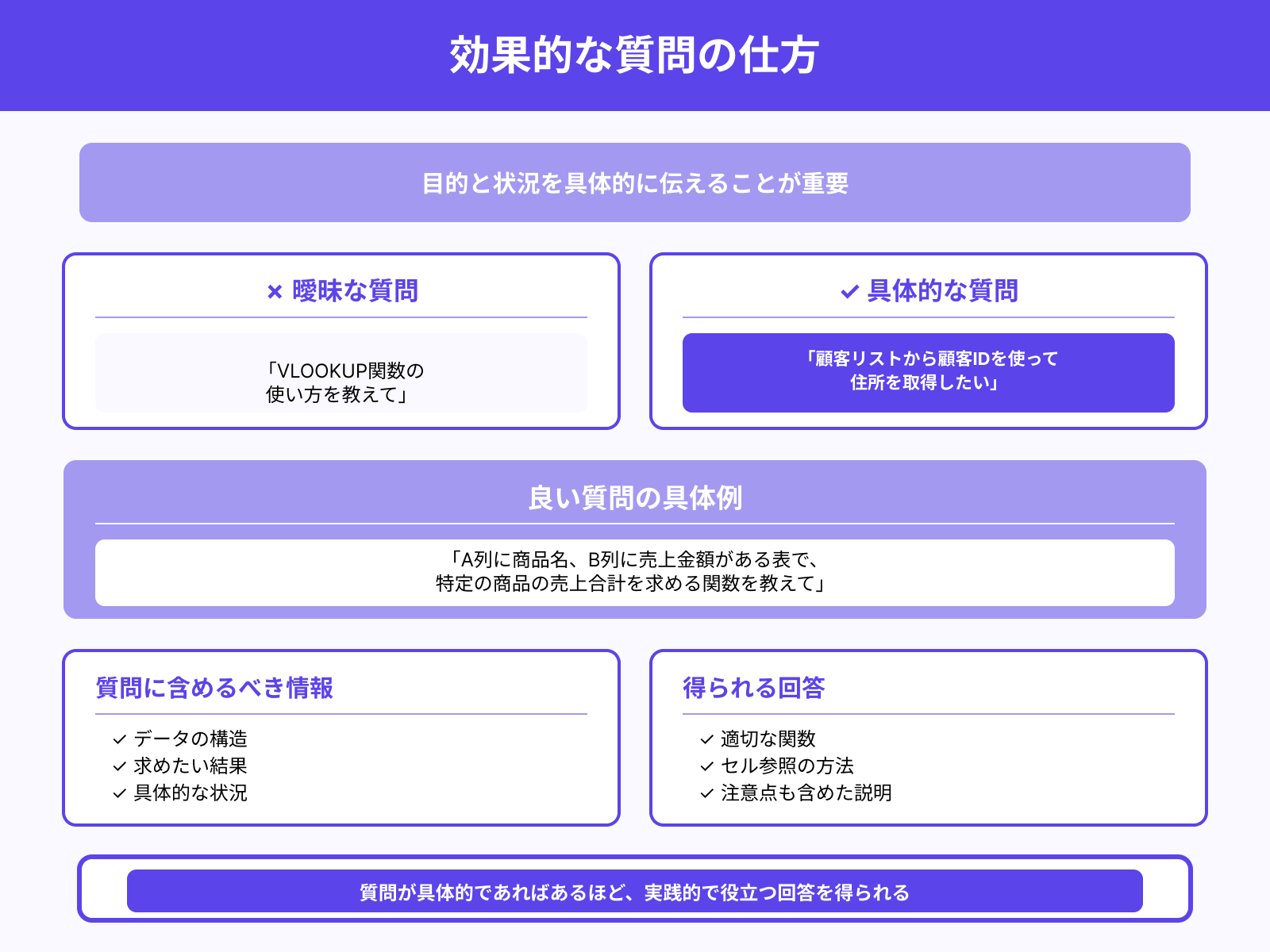
効果的な質問をするためには、目的と状況を具体的に伝えることが重要になります。
「VLOOKUP関数の使い方を教えて」ではなく「顧客リストから顧客IDを使って住所を取得したい」といった具体的な目的を含めた質問をしましょう。良い質問例としては「A列に商品名、B列に売上金額がある表で、特定の商品の売上合計を求める関数を教えて」のように、データの構造と求めたい結果を明確に伝える方法があります。
このような質問に対して、ChatGPTは適切な関数だけでなく、セル参照の方法や注意点も含めて回答してくれるでしょう。
また「この関数でエラーが出る理由を教えて」と具体的なエラー内容や関数式を示せば、原因と解決方法を詳しく説明してくれます。質問が具体的であればあるほど、実践的で役立つ回答を得られるため、状況説明を詳しく行うことをお勧めします。
エラー修正やIF・VLOOKUPの活用も可能
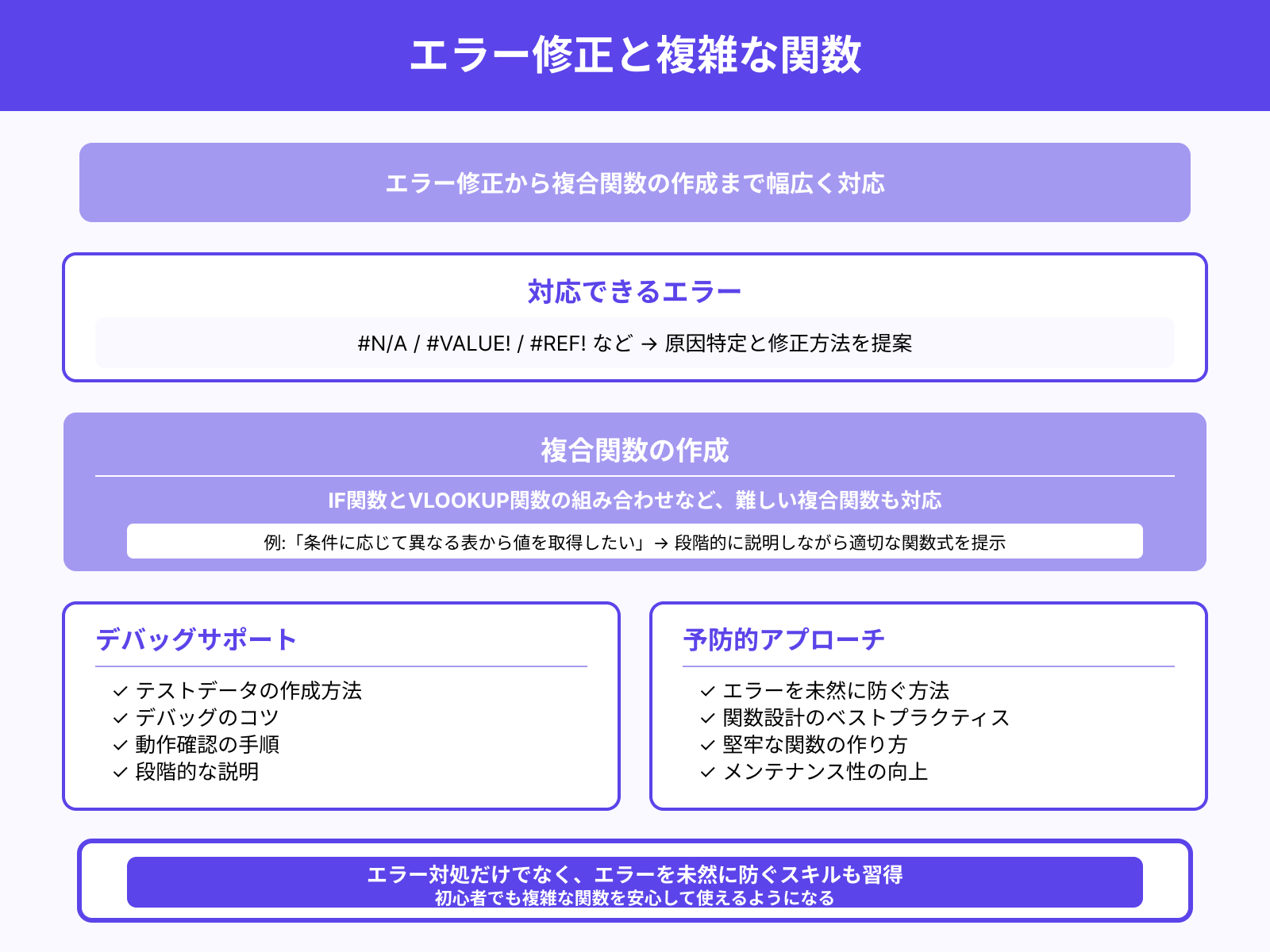
ChatGPTは、エクセル関数のエラー修正や複雑な関数の組み合わせにも対応しています。
#N/A、#VALUE!、#REF!などの一般的なエラーから、予期しない計算結果まで、原因を特定して修正方法を提案してくれるでしょう。特にIF関数とVLOOKUP関数の組み合わせなど、初心者にとって難しい複合関数の作成も得意としています。
「条件に応じて異なる表から値を取得したい」といった複雑な要求にも、段階的に説明しながら適切な関数式を提示してくれるのです。さらに、関数の動作を確認するためのテストデータの作成方法や、デバッグのコツも教えてくれます。
エラーが発生した場合の対処法だけでなく、エラーを未然に防ぐための関数設計のベストプラクティスも学べるのが大きな利点です。
ChatGPTにエクセル表の作成を依頼する方法

ChatGPTを使って効率的にエクセル表を作成するには、適切な依頼方法を知ることが重要です。明確な指示を出すことで、業務にすぐ使える高品質な表を短時間で作成できるでしょう。
ここからは、表作成を依頼する際の具体的な方法について説明していきます。
それぞれ詳しく解説していきます。
データ構造を伝えるプロンプト例
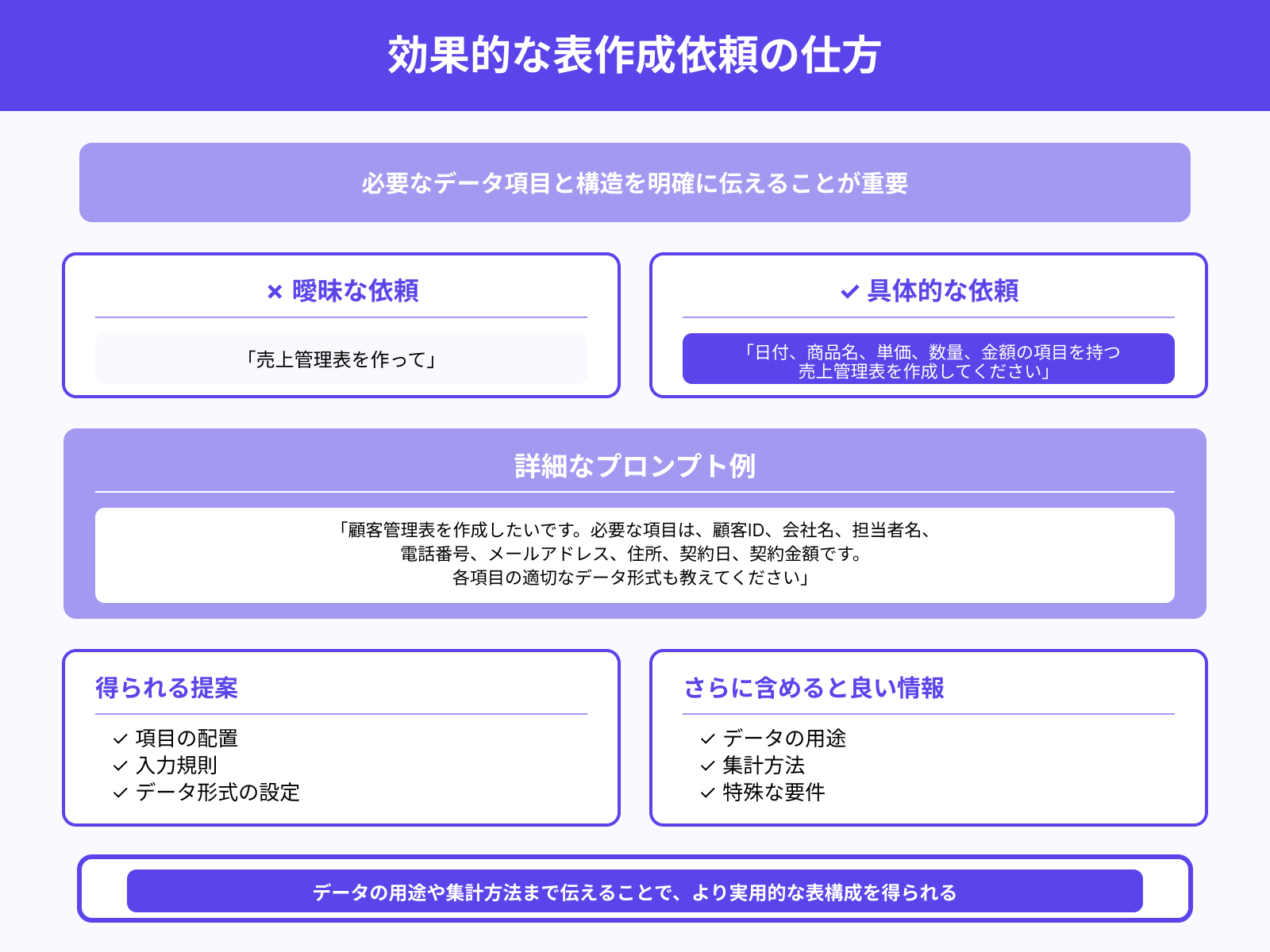
効果的な表作成依頼をするためには、必要なデータ項目と構造を明確に伝えることが重要になります。「売上管理表を作って」ではなく「日付、商品名、単価、数量、金額の項目を持つ売上管理表を作成してください」といった具体的な依頼をしましょう。
プロンプト例として「顧客管理表を作成したいです。必要な項目は、顧客ID、会社名、担当者名、電話番号、メールアドレス、住所、契約日、契約金額です。各項目の適切なデータ形式も教えてください」のような詳細な指示が効果的です。
このような依頼により、ChatGPTは項目の配置から入力規則まで、包括的な提案をしてくれるでしょう。また「月次売上レポート用の表で、商品カテゴリ別の集計も含めたい」といった集計要件も同時に伝えると、必要な関数や集計行も含めた設計を提案してくれます。
データの用途や集計方法まで含めて依頼することで、より実用的な表構成を得られるでしょう。
自動でレイアウトやタイトルを提案させる
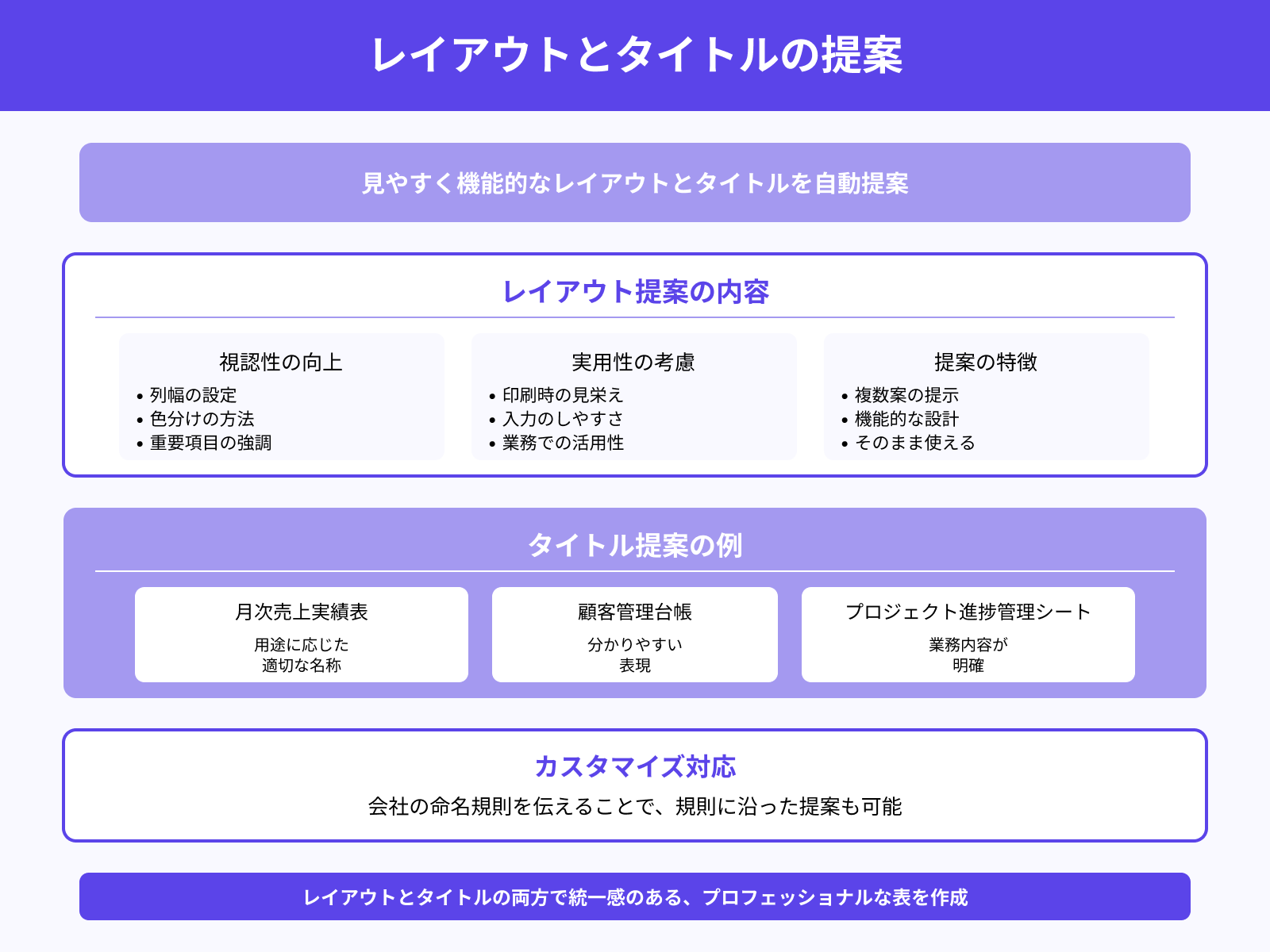
ChatGPTは、表の内容に応じて適切なレイアウトやタイトルを自動的に提案してくれます。
「プロジェクト管理表のタイトルとヘッダーデザインを提案してください」といった依頼により、見やすく機能的なレイアウト案を複数提示してくれるでしょう。提案されるレイアウトには、列幅の設定、色分けの方法、重要項目の強調表示など、視認性を向上させる工夫が含まれています。
さらに、印刷時の見栄えや、データ入力のしやすさも考慮された実用的な設計となっているため、そのまま業務で活用可能です。タイトルについても、表の用途に応じて「月次売上実績表」「顧客管理台帳」「プロジェクト進捗管理シート」など、適切で分かりやすい名称を提案してくれます。
会社の命名規則がある場合は、それを伝えることで規則に沿った提案も可能です。レイアウトとタイトルの両方で統一感のある、プロフェッショナルな表を作成できるのが特徴です。
実務的な表のテンプレートも作成可能
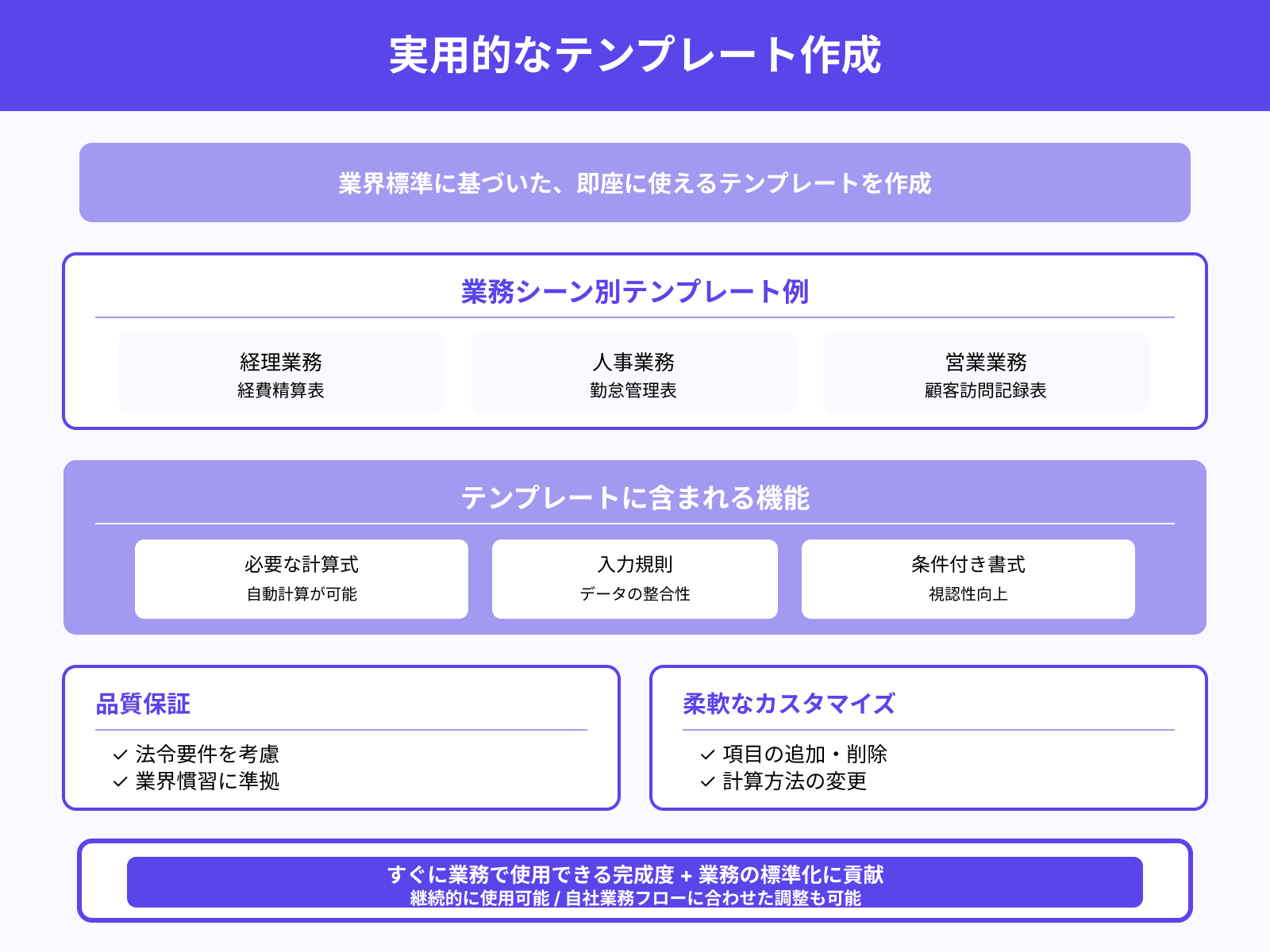
ChatGPTは、さまざまな業務シーンで即座に使える実務的なテンプレートを作成できます。
経理業務の「経費精算表」、人事業務の「勤怠管理表」、営業業務の「顧客訪問記録表」など、業界標準に基づいた実用的なテンプレートを提供してくれるでしょう。作成されるテンプレートには、必要な計算式や入力規則、条件付き書式なども含まれており、すぐに業務で使用できる完成度となっています。
また、法令要件や業界慣習も考慮された設計となっているため、コンプライアンス面でも安心して利用可能です。
テンプレートのカスタマイズについても「この項目を追加したい」「計算方法を変更したい」といった要望に柔軟に対応してくれます。既存のテンプレートをベースに、自社の業務フローに合わせた調整も可能です。
一度作成したテンプレートは継続的に使用でき、業務の標準化にも貢献するでしょう。
ChatGPTとExcelの連携方法【手動編】
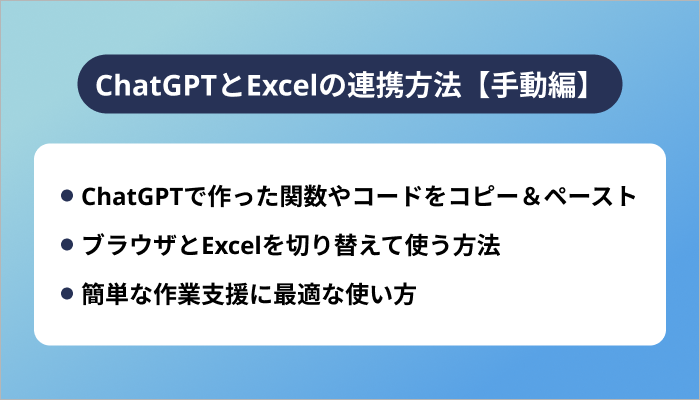
現在のところ、ChatGPTとExcelは直接的な連携機能はありませんが、手動での連携により十分な効果を得られます。適切な連携方法を覚えることで、両方のツールの利点を最大限に活用できるでしょう。
ここからは、実践的な手動連携の方法について詳しく説明していきます。
それぞれ詳しく解説していきます。
ChatGPTで作った関数やコードをコピー&ペースト
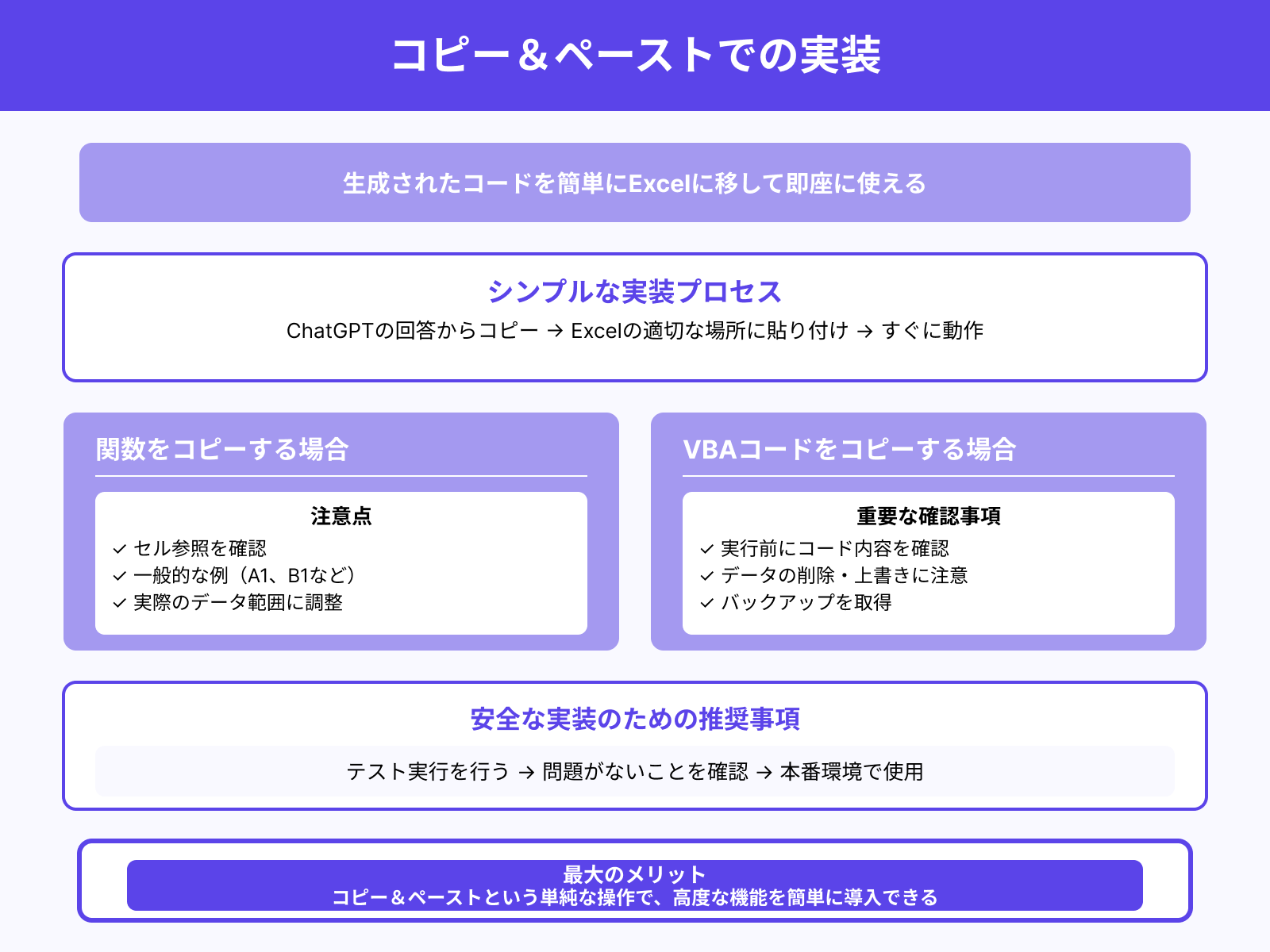
ChatGPTで生成された関数やVBAコードは、コピー&ペーストで簡単にExcelに移せます。
ChatGPTの回答からコードをコピーして、Excelの適切なセルや開発タブのVBAエディタに貼り付けるだけで、すぐに動作させることが可能でしょう。コピーする際の注意点として、関数の場合はセル参照が適切かどうかを確認する必要があります。
ChatGPTが提案する関数は一般的な例(A1、B1など)を使用していることが多いため、実際のデータ範囲に合わせて調整することが重要です。
VBAコードをコピーする場合は、マクロの実行前に必ずコードの内容を確認しましょう。特にデータの削除や上書きを行うコードの場合は、バックアップを取ってからテスト実行することをお勧めします。
コピー&ペーストという単純な操作で、高度な機能を簡単に導入できるのが最大のメリットです。
ブラウザとExcelを切り替えて使う方法
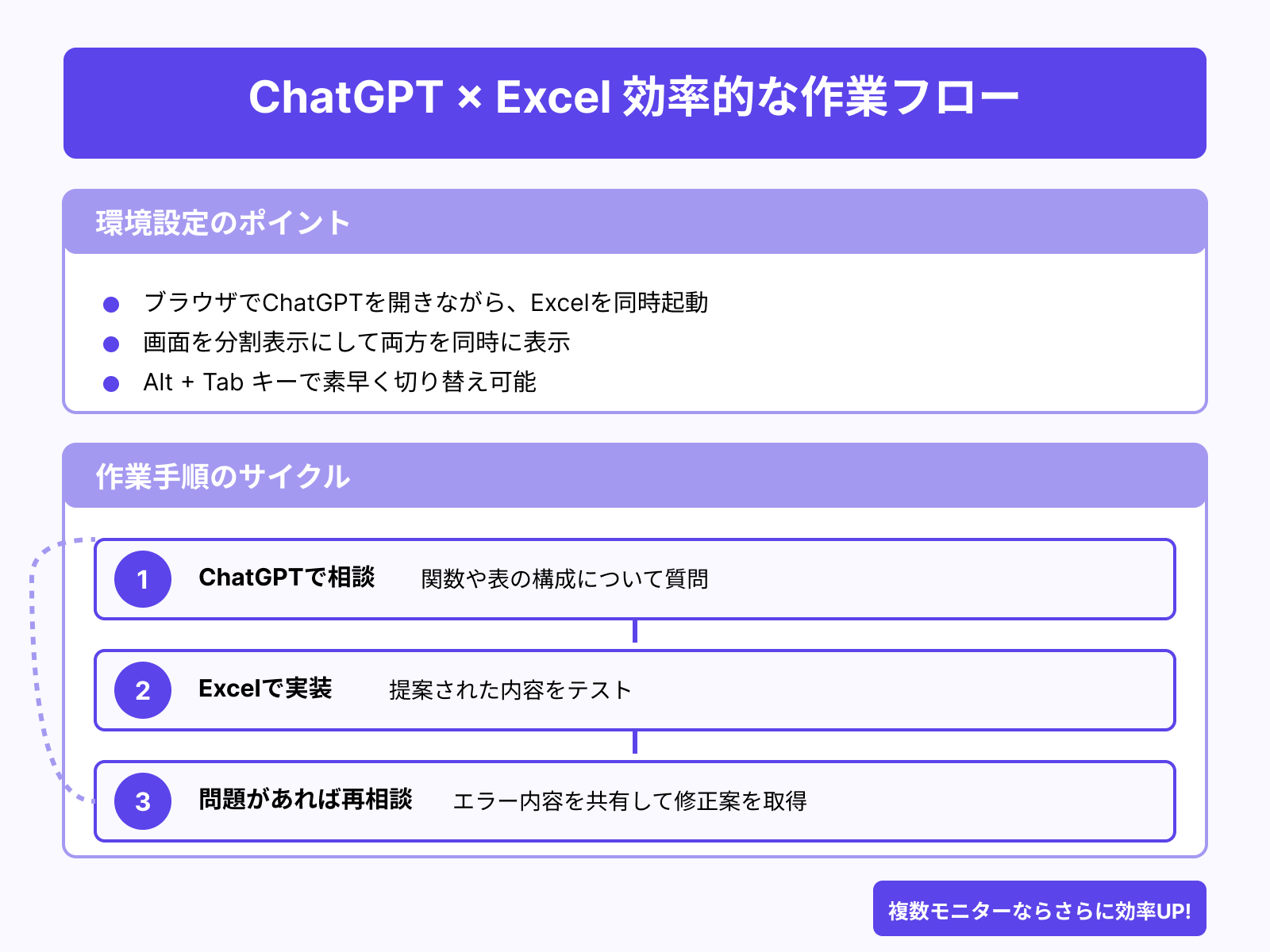
効率的な作業を行うためには、ブラウザでChatGPTを開きながら、Excelアプリケーションを同時に起動する方法がおすすめです。画面を分割表示にするか、Alt+Tabキーで素早く切り替えることで、スムーズな作業フローを構築できるでしょう。
実際の作業手順としては、まずChatGPTで関数や表の構成について相談し、提案された内容をExcelで実装してテストします。問題が発生した場合は、再度ChatGPTに戻ってエラー内容を相談し、修正案を得るというサイクルを繰り返します。
この方法により、ChatGPTの知識とExcelの実行環境を組み合わせて、理想的な表や関数を段階的に完成さることが可能です。複数のモニターがある環境では、一方にChatGPT、もう一方にExcelを表示することで、より効率的な並行作業が可能になるでしょう。
簡単な作業支援に最適な使い方
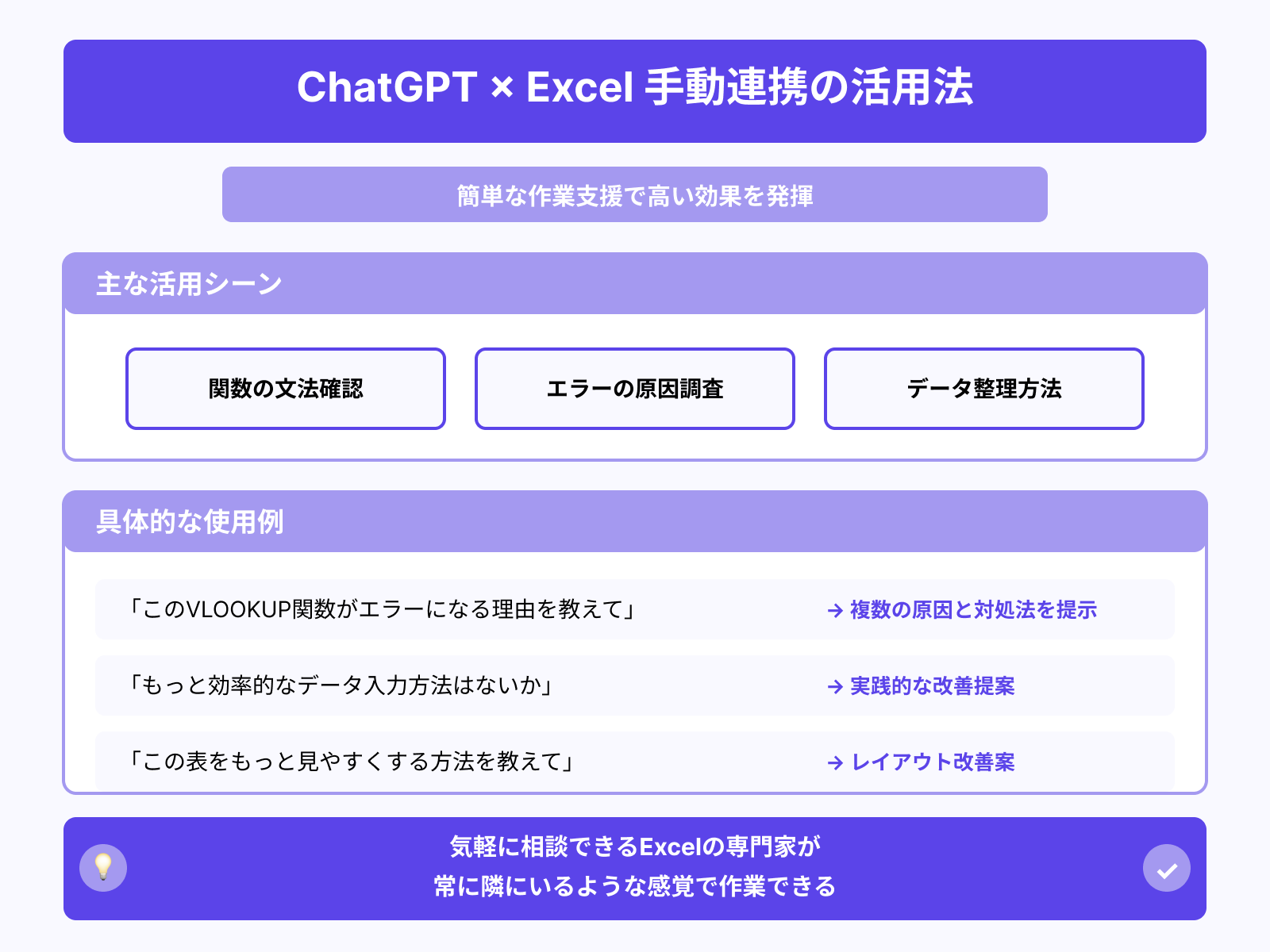
ChatGPTとExcelの手動連携は、特に簡単な作業支援において高い効果を発揮します。関数の文法確認、エラーの原因調査、データ整理方法の相談など、日常的な疑問を即座に解決できるのが大きな利点です。
例えば「このVLOOKUP関数がエラーになる理由を教えて」といった質問に対して、ChatGPTは考えられる原因と対処法を複数提示してくれます。
その場でExcelを確認しながら、提案された解決策を一つずつ試していくことで、効率的にトラブルシューティングができるでしょう。また「もっと効率的なデータ入力方法はないか」「この表をもっと見やすくする方法を教えて」といった改善提案も気軽に相談できます。
ChatGPTからの提案を実際にExcelで試してみて、効果を確認するという使い方が非常に実用的です。気軽に相談できるExcelの専門家が常に隣にいるような感覚で作業を進められるのが特徴です。
ChatGPTでエクセル作業を効率化するコツ

ChatGPTを使ったエクセル作業の効率化には、いくつかの重要なコツがあります。適切なプロンプトの書き方や活用方法を身につけることで、作業時間を大幅に短縮できるでしょう。
ここからは、実際に効果的な活用のコツについて解説していきます。
それぞれ詳しく解説していきます。
具体的な目的を明確に伝えるプロンプト例
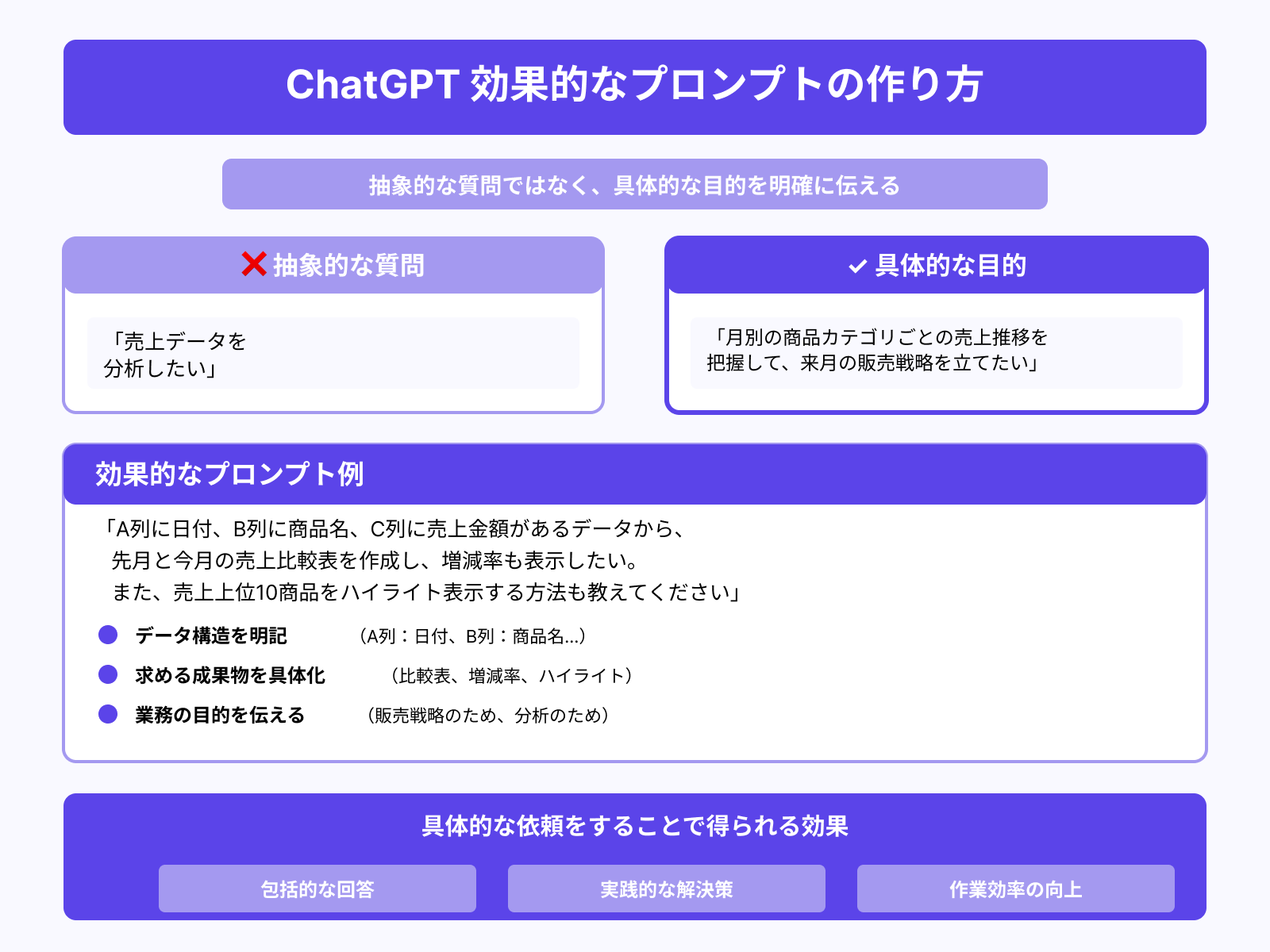
ChatGPTから最適な回答を得るためには、抽象的な質問ではなく具体的な目的を明確に伝えることが重要です。
「売上データを分析したい」ではなく「月別の商品カテゴリごとの売上推移を把握して、来月の販売戦略を立てるためのグラフを作りたい」といった詳細な目的を伝えましょう。
効果的なプロンプト例として「A列に日付、B列に商品名、C列に売上金額があるデータから、先月と今月の売上比較表を作成し、増減率も表示したい。また、売上上位10商品をハイライト表示する方法も教えてください」のような具体的な依頼があります。
このような詳細な依頼により、必要な関数から書式設定まで、包括的な回答を得られるでしょう。目的を明確にすることで、ChatGPTは単なる関数の提案だけでなく、業務フローに最適化された解決策を提示してくれます。
結果として、より実践的で即座に活用できる回答を得られるため、作業効率が格段に向上するでしょう。
関数・数式の目的を補足すると正確性が上がる
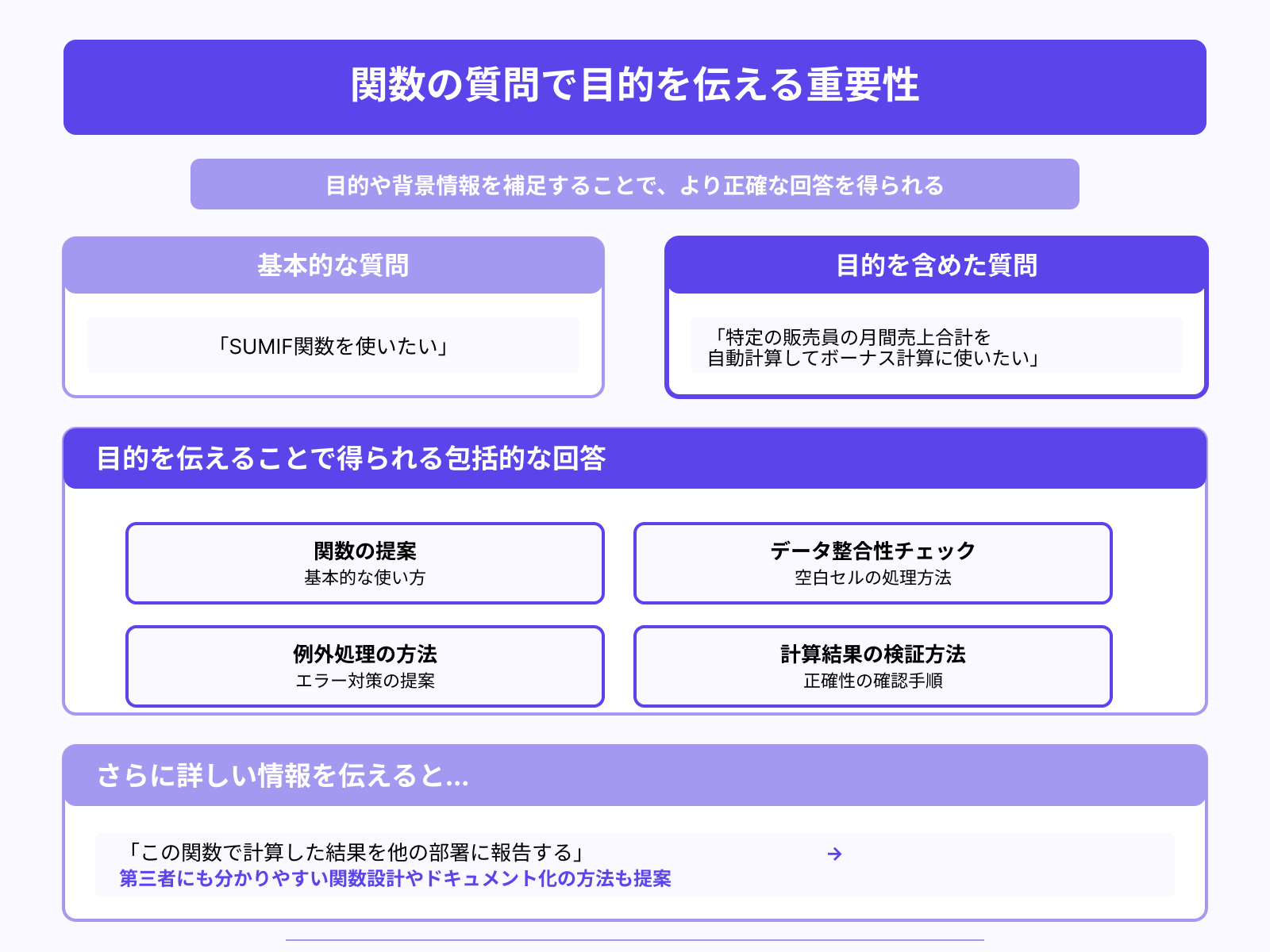
関数や数式について質問する際は、その目的や背景情報を補足することで、より正確で適切な回答を得られます。
「SUMIF関数を使いたい」だけでなく「特定の販売員の月間売上合計を自動計算して、ボーナス計算に使用したい」といった用途を説明しましょう。目的を伝えることで、ChatGPTは単純な関数提案だけでなく、データの整合性チェックや例外処理の方法も含めて提案してくれます。
例えば、ボーナス計算という用途であれば、空白セルの処理方法や、計算結果の検証方法についてもアドバイスしてくれるでしょう。また「この関数で計算した結果を他の部署に報告する」といった情報を付け加えることで、第三者にも分かりやすい関数設計や、ドキュメント化の方法も提案してくれます。
関数の技術的な側面だけでなく、業務における関数の役割を理解した上での包括的なサポートを受けられるのが大きな利点です。
繰り返し使えるテンプレートの保存方法
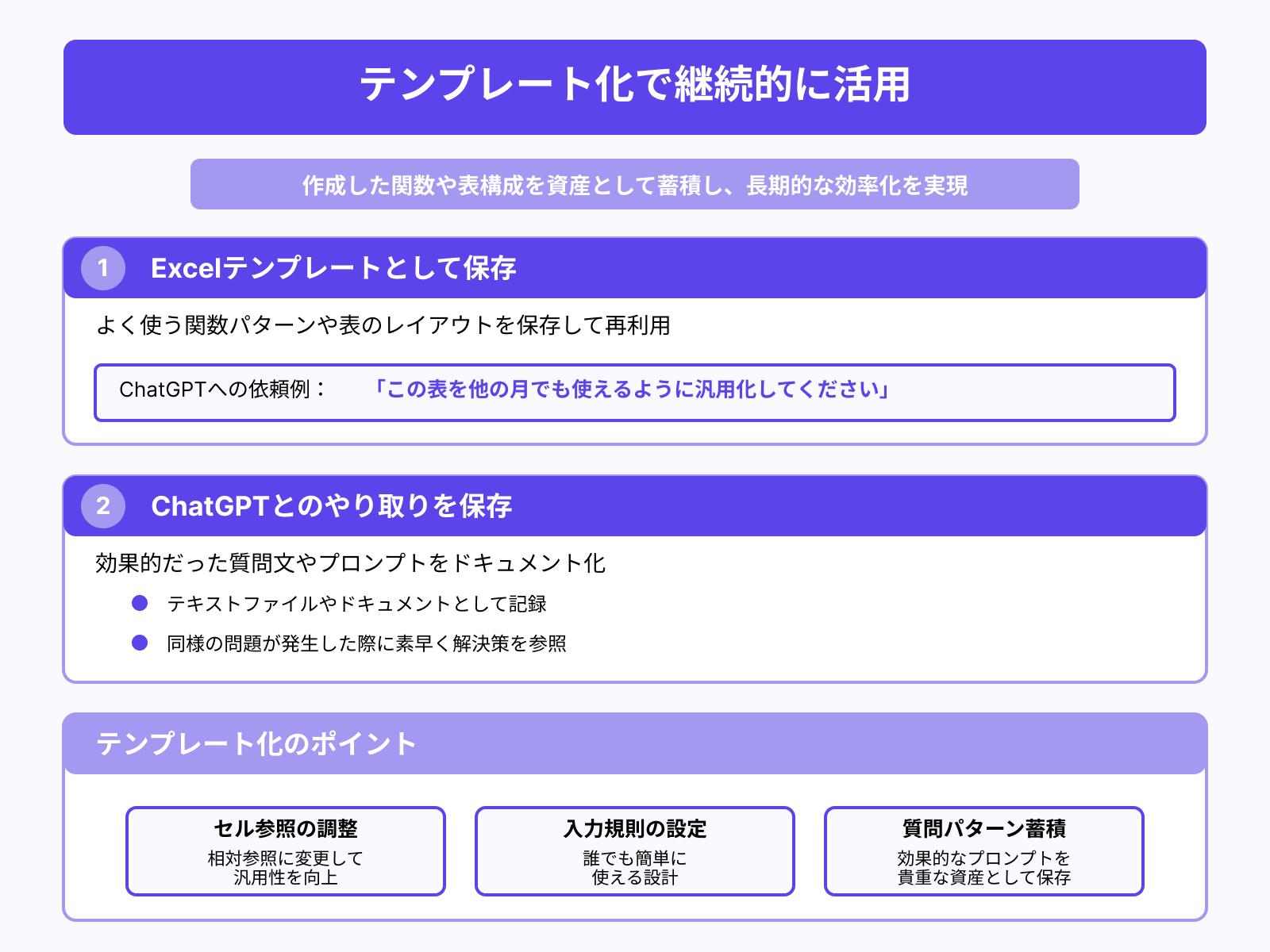
ChatGPTで作成した関数や表構成は、テンプレートとして保存することで継続的に活用できます。
よく使う関数パターンや表のレイアウトをExcelのテンプレートファイルとして保存し、必要に応じて呼び出せるようにしておきましょう。テンプレート作成の際は、ChatGPTに「この表を他の月でも使えるように汎用化してください」といった依頼をすることで、月や年を変更するだけで使い回せる設計にしてもらえます。
セル参照を相対参照に調整したり、入力規則を設定したりして、誰でも簡単に使えるテンプレートを作成できるでしょう。
さらに、ChatGPTとのやり取り内容をテキストファイルやドキュメントとして保存しておくことで、同様の問題が発生した際に素早く解決策を見つけられます。特に効果的だった質問文やプロンプトは、今後の作業でも再利用できる貴重な資産となります。
一度作成したテンプレートや質問パターンを蓄積することで、長期的な作業効率化を実現できるでしょう。
ChatGPTでエクセルを活用する具体例

ChatGPTとエクセルの組み合わせは、さまざまな実務シーンで威力を発揮します。具体的な活用例を知ることで、自分の業務にどのように応用できるかがイメージしやすくなるでしょう。
ここからは、実際の業務で役立つ具体的な活用例について紹介していきます。
それぞれ詳しく解説していきます。
勤怠表・請求書・見積書の作成支援
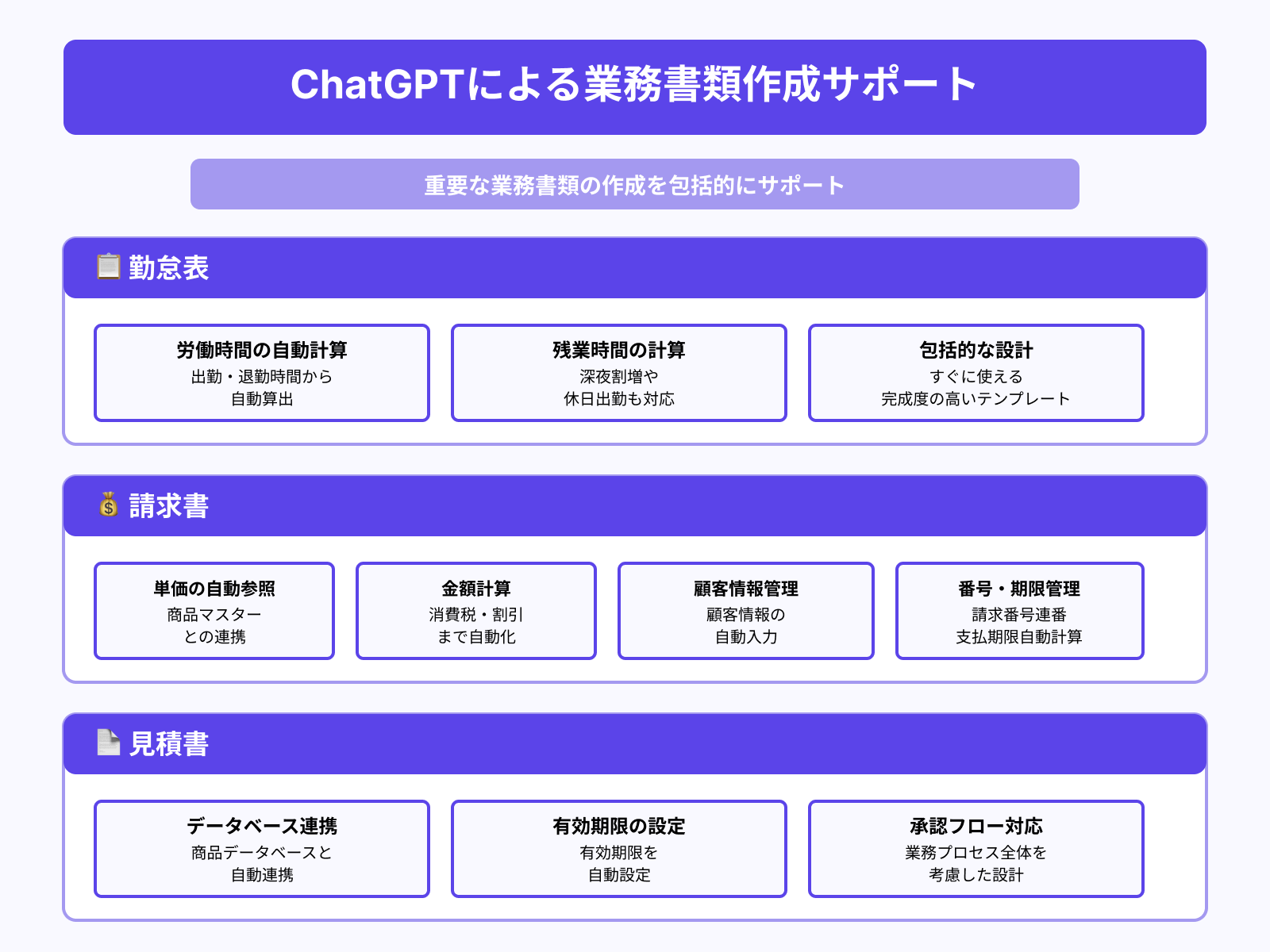
ChatGPTは、勤怠表や請求書、見積書などの重要な業務書類の作成を強力にサポートしてくれます。
勤怠表では、出勤時間・退勤時間から自動的に労働時間や残業時間を計算する関数を提案し、さらに深夜割増や休日出勤の計算式も含めた包括的な設計を提供してくれるでしょう。請求書作成においては、商品マスターから自動的に単価を参照し、数量との掛け算で金額を算出、さらに消費税計算や割引適用まで自動化する関数群を提案してくれます。
テンプレートには、顧客情報の自動入力、請求番号の連番生成、支払期限の自動計算なども含まれ、実務ですぐに使える高い完成度です。見積書についても同様に、商品データベースとの連携、有効期限の自動設定、承認フローに対応した設計など、業務プロセス全体を考慮した提案をしてくれます。
これらの書類テンプレートを一度作成すれば、毎月の定型業務を大幅に効率化できるでしょう。
売上データの集計・グラフ化支援
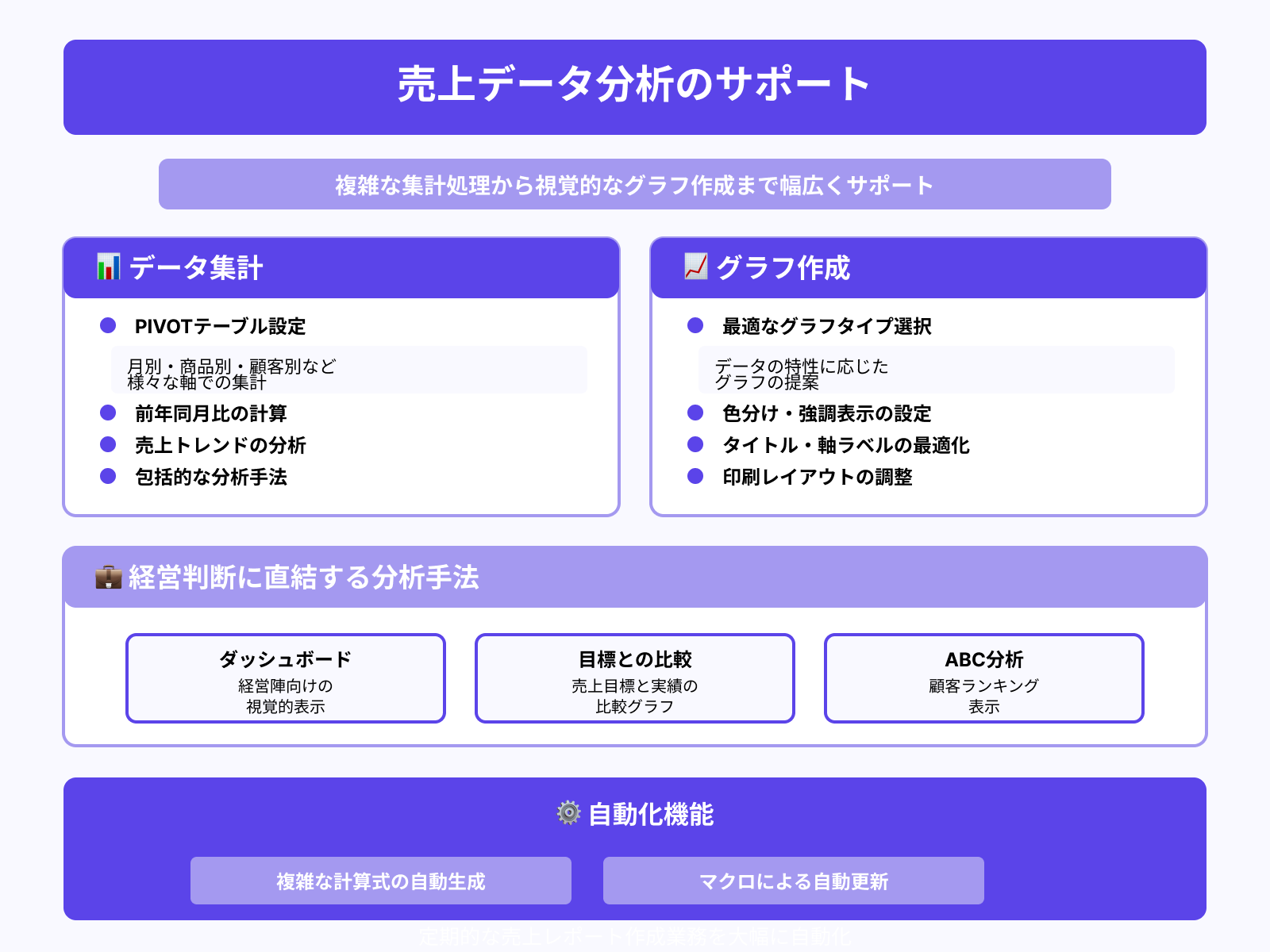
売上データの分析において、ChatGPTは複雑な集計処理から視覚的なグラフ作成まで幅広くサポートしてくれます。
月別、商品別、顧客別などさまざまな軸での売上集計を行うPIVOTテーブルの設定方法から、前年同月比の計算、売上トレンドの分析まで、包括的な分析手法を提案してくれるでしょう。グラフ作成においては、データの特性に応じた最適なグラフタイプの選択、色分けや強調表示の設定、分かりやすいタイトルや軸ラベルの設定方法まで詳しく教えてくれます。
さらに、経営陣向けのダッシュボード形式での表示方法や、印刷時のレイアウト調整についてもアドバイスしてくれます。特に売上目標との比較グラフや、ABC分析による顧客ランキング表示など、経営判断に直結する分析手法の提案が優秀です。
複雑な計算式やマクロを使用した自動更新機能も含めて提案してくれるため、定期的な売上レポート作成業務を大幅に自動化できるでしょう。
入力支援やセル整形の提案
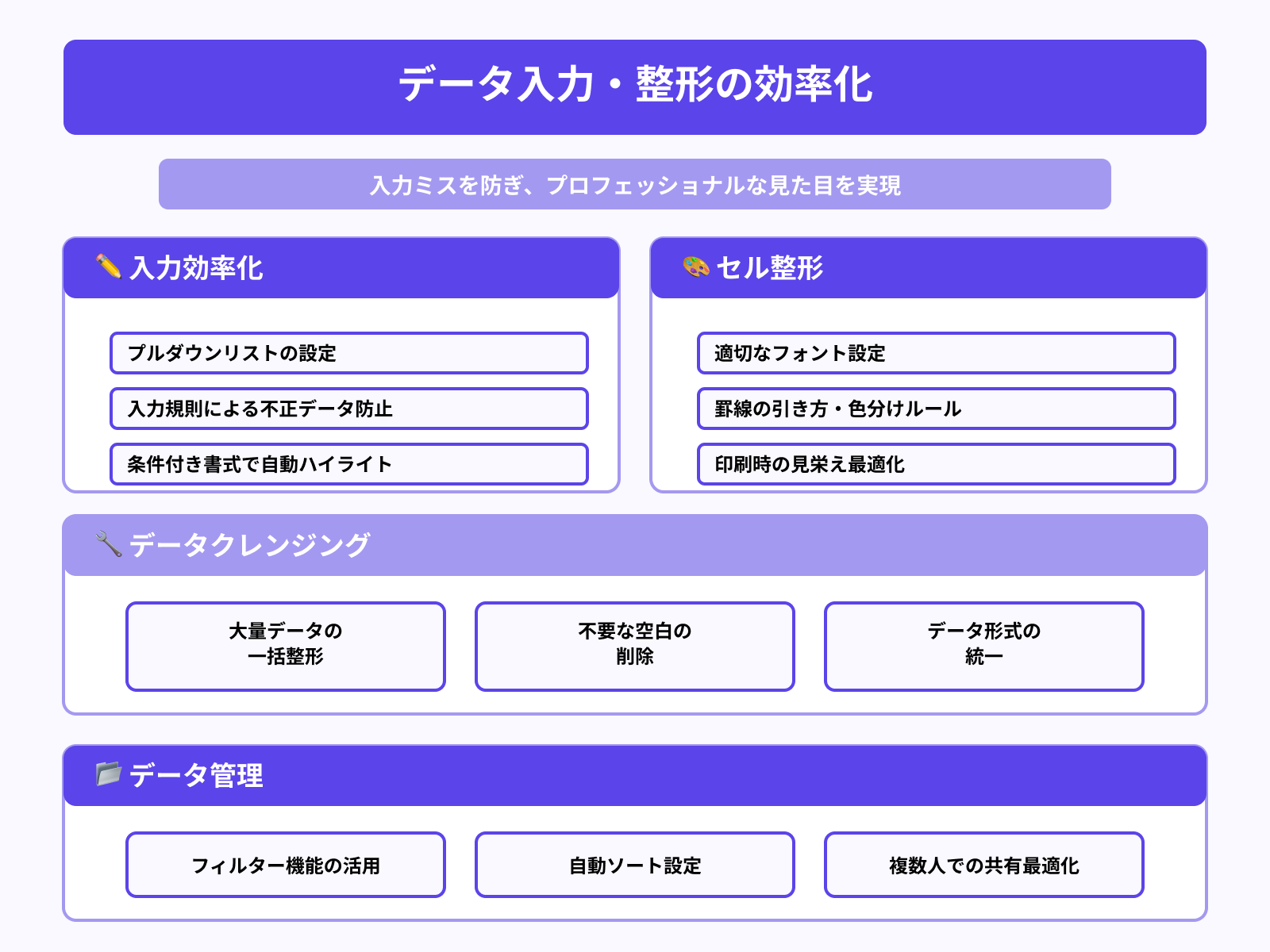
ChatGPTは、データ入力の効率化や見栄えの良いセル整形についても実用的な提案をしてくれます。
プルダウンリストの設定、入力規則による不正データの防止、条件付き書式を使った自動ハイライト機能など、入力ミスを防ぐためのさまざまな仕組みを提案してくれるでしょう。セルの整形については、業務用途に応じた適切なフォント設定、罫線の引き方、色分けルールなど、プロフェッショナルな見た目を実現するための具体的な方法を教えてくれます。
特に重要なのは、印刷時の見栄えや、複数人で共有する際の視認性を考慮した設計提案を行ってくれることです。また、大量データの一括整形や、不要な空白の削除、データ形式の統一など、データクレンジング作業の自動化方法も詳しく説明してくれます。
フィルター機能の活用方法や、条件に応じた自動ソート設定なども含めて、データ管理業務全体の効率化を実現する包括的なサポートを受けられるのが特徴です。
ChatGPTをエクセル活用に使う際の注意点
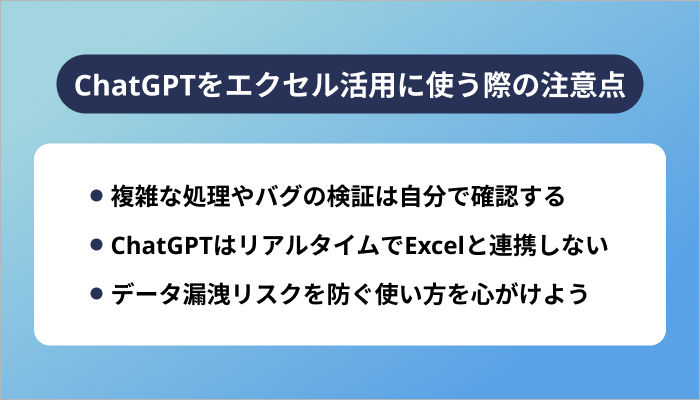
ChatGPTは非常に有用なツールですが、エクセル作業に活用する際にはいくつかの重要な注意点があります。これらの点を理解して適切に使用することで、安全で効果的な活用が可能になるでしょう。
ここからは、ChatGPT活用時に気をつけるべき重要なポイントについて説明していきます。
それぞれ詳しく解説していきます。
複雑な処理やバグの検証は自分で確認する
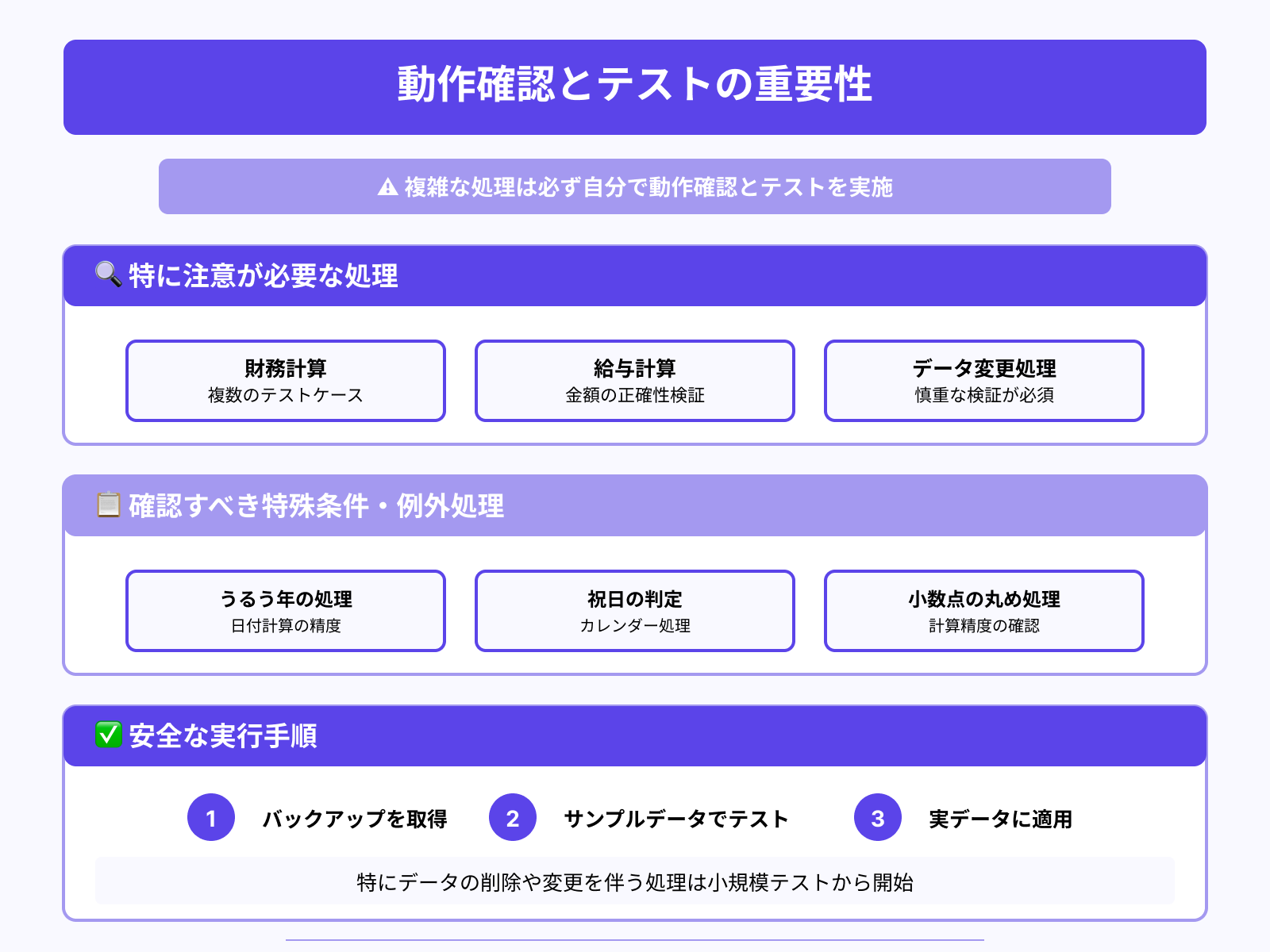
ChatGPTが提案する関数やVBAコードは非常に有用ですが、複雑な処理については必ず自分で動作確認とテストを行うことが重要です。特に財務計算や給与計算など、金額に関わる重要な処理では、複数のテストケースを用意して、期待する結果が得られるかを慎重に検証しましょう。
ChatGPTは一般的なケースでは正確な回答を提供しますが、特殊な条件や例外処理については見落としがある可能性があります。
例えば、うるう年の処理、祝日の判定、小数点以下の丸め処理など、細かい仕様については追加で確認が必要な場合があります。
生成されたコードにバグが含まれている可能性も考慮し、本番環境で使用する前には必ずバックアップを取ってからテスト実行を行いましょう。特にデータの削除や変更を伴う処理については、小さなサンプルデータで動作を確認してから、実際のデータに適用することが安全です。
ChatGPTは強力なアシスタントですが、最終的な品質保証は人間が行う必要があることを常に意識しておきましょう。
ChatGPTはリアルタイムでExcelと連携しない
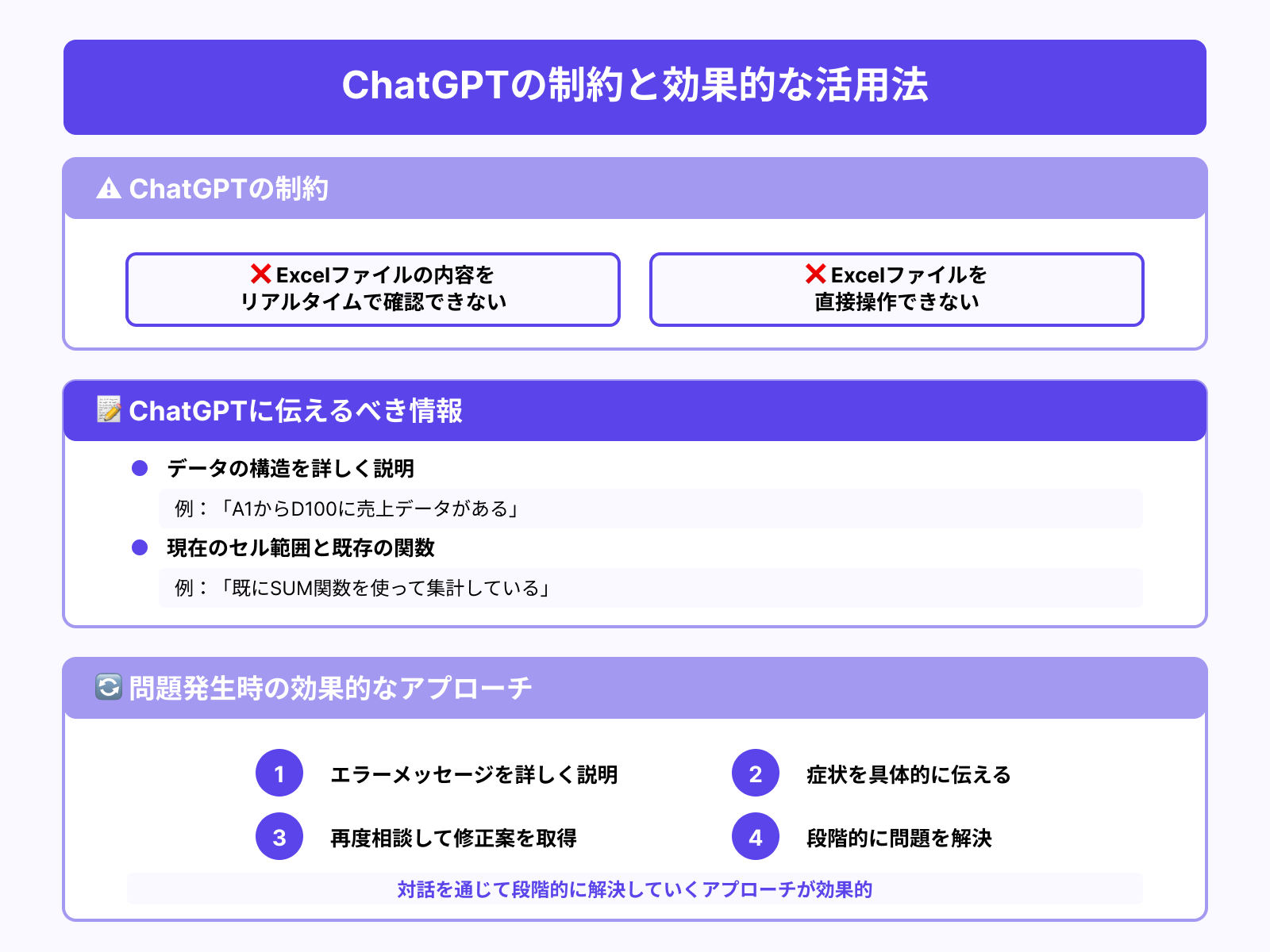
現在のChatGPTは、Excelファイルの内容をリアルタイムで確認したり、直接操作したりする機能はありません。そのため、実際のデータ構造やファイルの状態を把握せずに回答を提供することになり、提案された解決策が実際の環境に合わない場合があります。
ChatGPTに質問する際は、データの構造、セル範囲、既存の関数など、現在の状況を詳しく説明する必要があります。
「A1からD100に売上データがある」「既にSUM関数を使って集計している」といった具体的な情報を伝えることで、より適切な回答を得られるでしょう。また、ChatGPTの提案を実装した後に問題が発生した場合は、エラーメッセージや症状を詳しく説明して再度相談する必要があります。
このような制約があることを理解した上で、ChatGPTとの対話を通じて段階的に問題を解決していくアプローチが効果的です。
データ漏洩リスクを防ぐ使い方を心がけよう
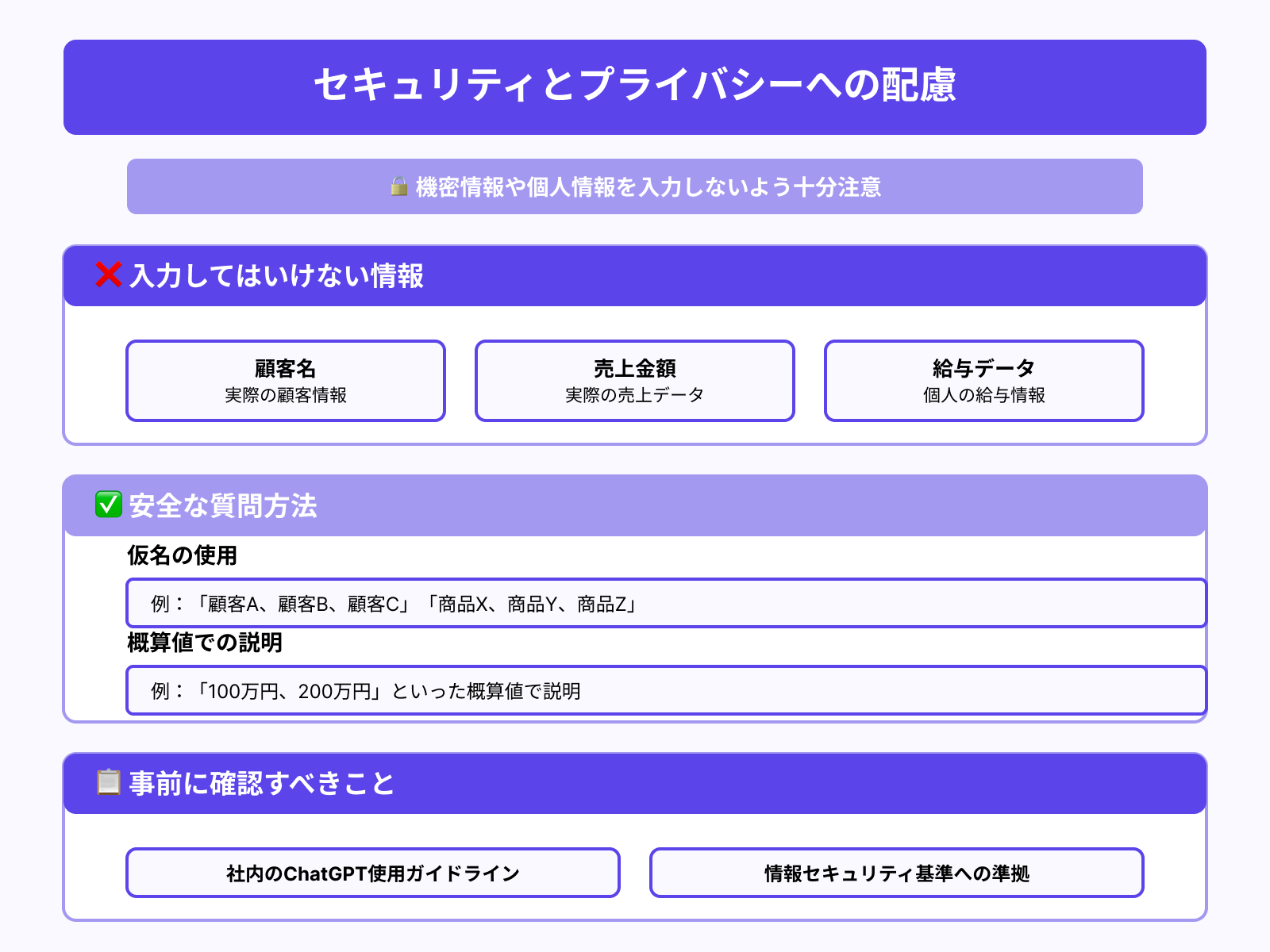
ChatGPTに質問する際は、機密情報や個人情報を含む実際のデータを入力しないよう十分注意する必要があります。
顧客名、売上金額、個人の給与データなど、機密性の高い情報は、サンプルデータや仮の値に置き換えて質問しましょう。
安全な質問方法として「顧客A、顧客B、顧客C」「商品X、商品Y、商品Z」といった仮名を使用し、実際の金額も「100万円、200万円」といった概算値で説明する方法があります。このような配慮により、機密情報を守りながらも適切な回答を得ることが可能です。
会社によってはChatGPTの使用に関するガイドラインが設けられている場合もあるため、事前に確認しておくことが重要です。また、生成されたコードや関数についても、社内の情報セキュリティ基準に準拠しているかを確認してから使用しましょう。
適切なセキュリティ意識を持って活用することで、安全にChatGPTの恩恵を受けられるでしょう。
まとめ
ChatGPTとエクセルの組み合わせは、日常業務の効率化において非常に強力なツールとなります。
関数の生成から表の作成、データ分析まで、幅広い場面でChatGPTのサポートを受けられるでしょう。特に重要なのは、具体的で明確な質問をすることと、提案された内容を適切に検証することです。
また、機密情報の取り扱いには十分注意し、安全な活用を心がけることが大切になります。これらのポイントを押さえて活用することで、エクセル作業の生産性を大幅に向上させ、より創造的で価値の高い業務に時間を集中できるようになるでしょう。
ChatGPTを効果的に活用して、日々の業務をより効率的で快適なものにしていきましょう。

